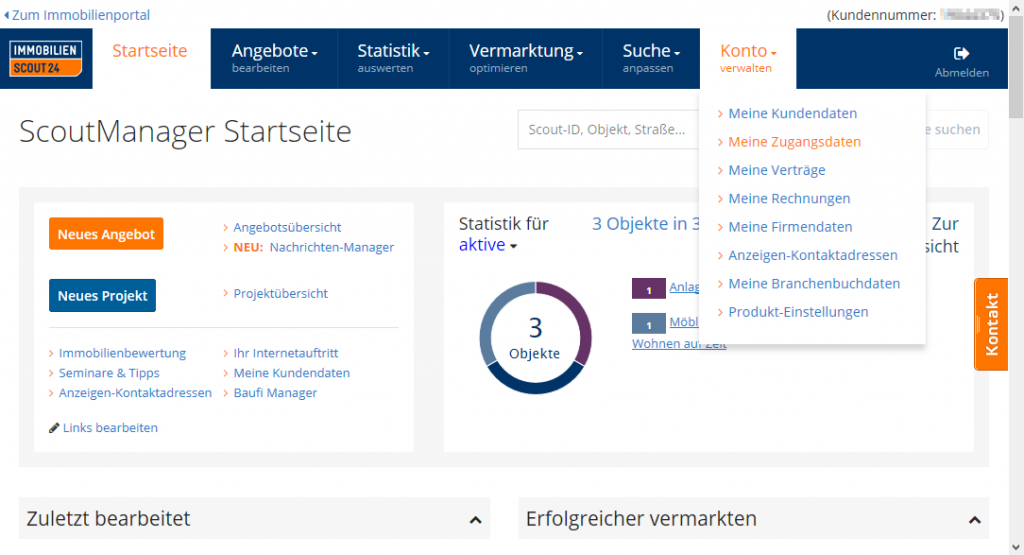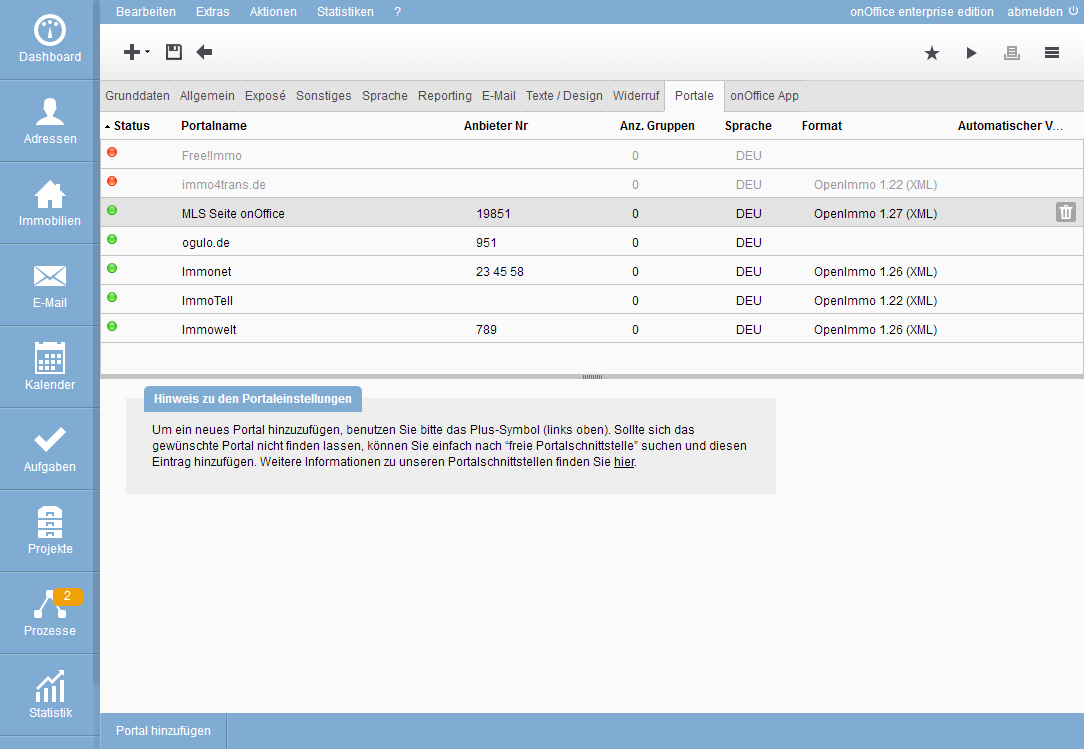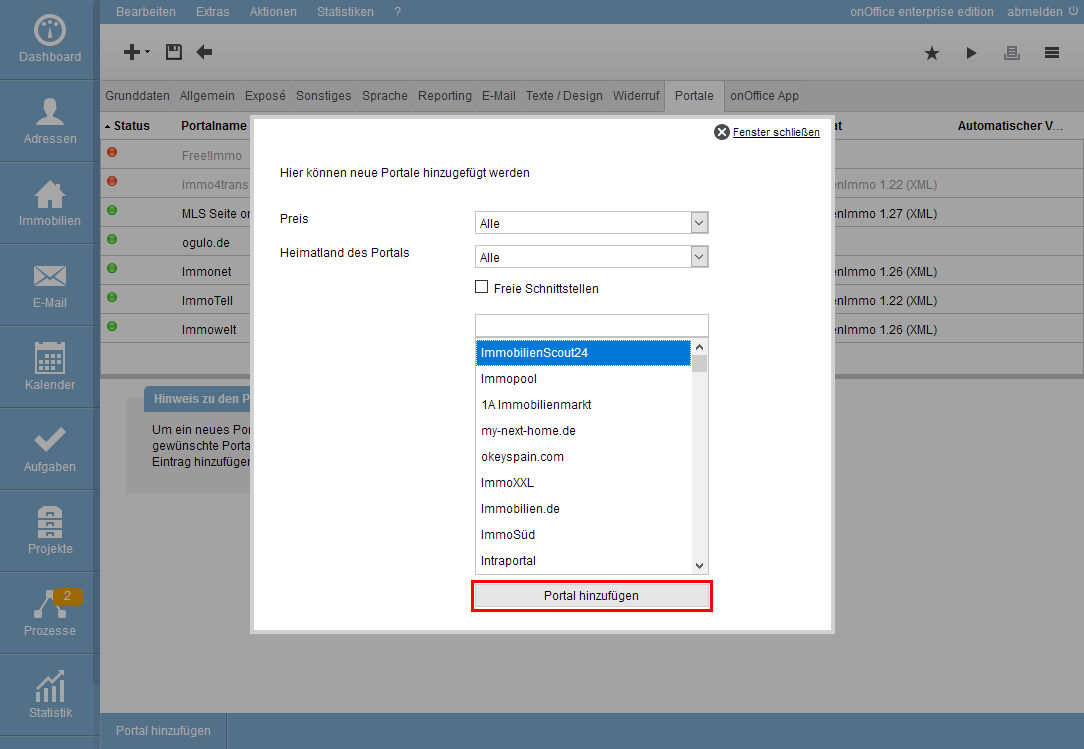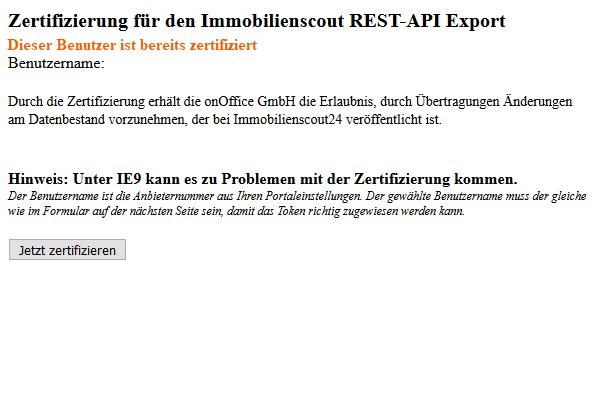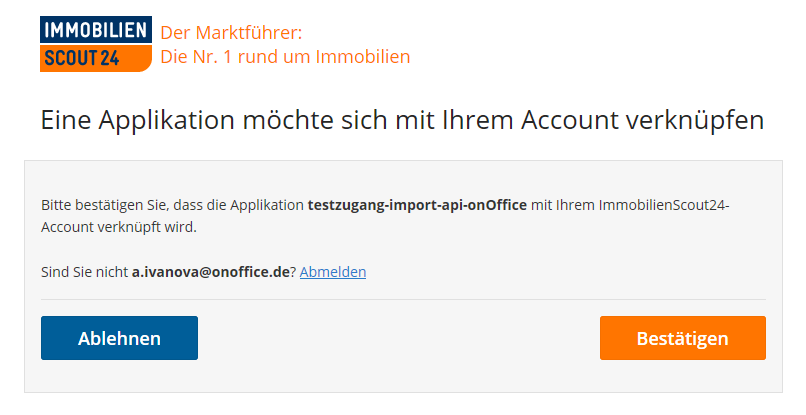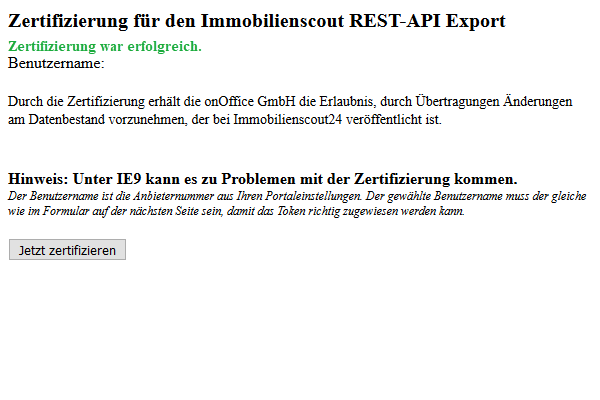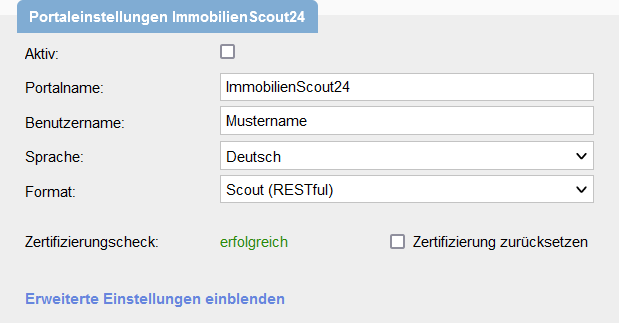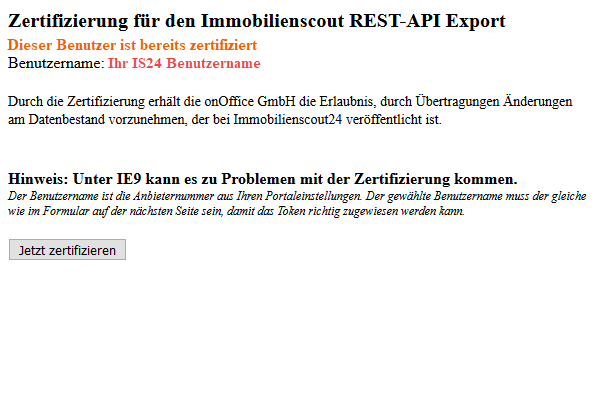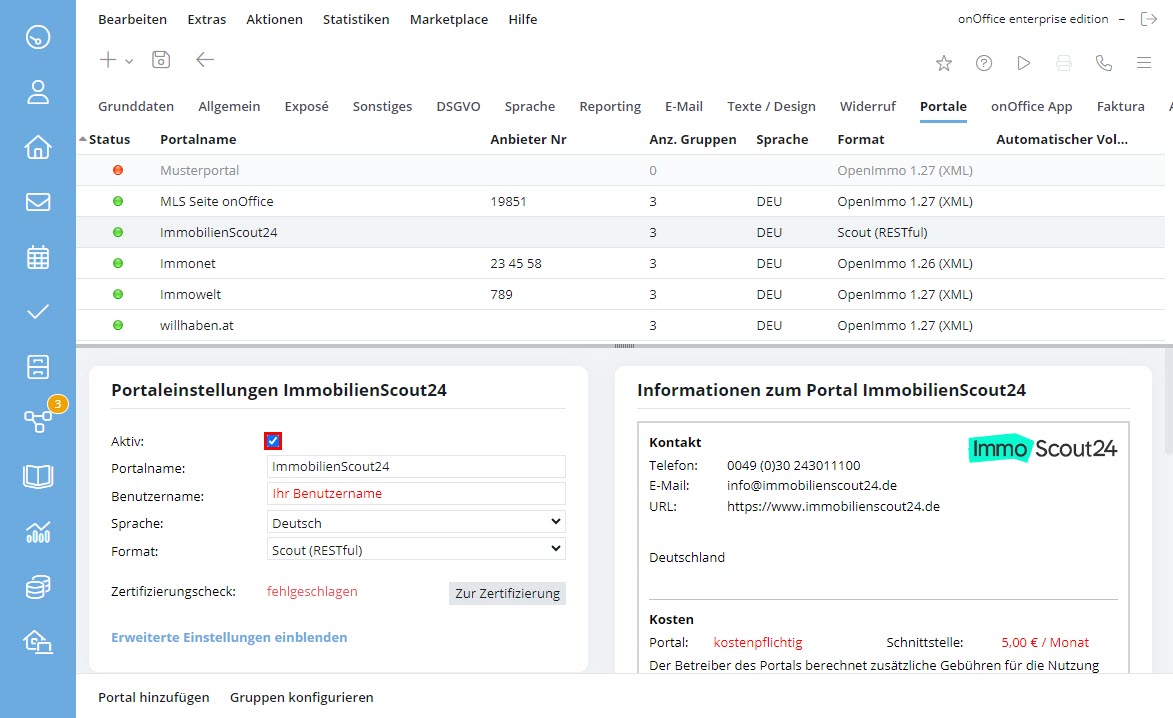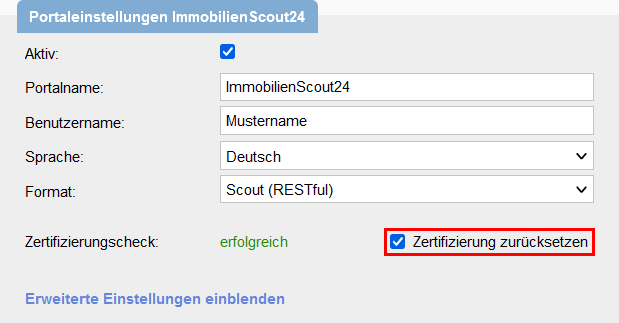Sie befinden sich hier: Home / Extras / Portale / Einrichtung / Einrichtung ImmoScout24
Portale
Einrichtung ImmoScout24
Der ImmobilienScout24 nutzt eine spezielle Form der Schnittstelle zur Übertragung, die Einrichtung unterscheidet sich daher von den anderen Portalen. Während der Einrichtung muss der Zugriff von onOffice auf die Immobilien und Kontaktadressen beim ImmobilienScout24 erlaubt werden – also zertifiziert werden. Dazu müssen Sie sich während der Zertifizierung beim ImmobilienScout24 anmelden. Der erste Schritt der Anleitung zeigt, wie Sie im ImmobilienScout24 die nötigen Anmeldedaten auslesen können.
Beim ImmobilienScout24 gibt es auch keinen Importbericht. Fehler und Probleme werden im Job-Log in enterprise eingetragen.
Eine Liste mit häufigen Fehlern finden Sie hier.
1. Zugangsdaten beim ImmobilienScout24 überprüfen
- Bitte loggen Sie sich beim ImmobilienScout24 ein und wechseln Sie in Ihr Konto.
- Wählen Sie unter Konto >> Zugangsdaten aus.
Der Benutzername ist nicht zwangsläufig die E-Mailadresse oder der Name, mit dem Sie sich einloggen, sondern kann alles Mögliche andere sein (Anbieternummer, eigenständige Zeichenfolge). Daher bitte unbedingt kontrollieren. - Notieren Sie sich den Benutzernamen. Bitte beachten Sie die Groß- und Kleinschreibung.
- Melden Sie sich danach beim Immobilienscout ab.
2. Portalschnittstelle einrichten
Die Portaleinstellungen finden Sie im Menü Extras >> Einstellungen >> Grundeinstellungen >> Tab Portale.
Über das Plus-Icon ![]() bekommen Sie die Liste der verfügbaren Portale angezeigt. Wählen Sie den ImmobilienScout24 aus der Liste aus und klicken auf „Portal hinzufügen“.
bekommen Sie die Liste der verfügbaren Portale angezeigt. Wählen Sie den ImmobilienScout24 aus der Liste aus und klicken auf „Portal hinzufügen“.
Mit einem Klick auf „ImmobilienScout24“ in der Liste werden die Einstellungen des Portals angezeigt.
In den Einstellungen erscheint ein roter Hinweis:
Zertifizierungscheck: fehlgeschlagen.
Das ist in diesem Fall normal und richtig. Die Zertifizierung selbst wird im nächsten Schritt durchgeführt.
3. Zertifizierung
Bitte klicken Sie auf den Button „zur Zertifizierung“, es erscheint folgende Dialogbox:
Mit einem Klick auf „Jetzt zertifizieren“ werden Sie zum Anmeldedialog von ImmobilienScout24 weitergeleitet – es sei denn, Sie haben sich parallel bereits beim ImmobilienScout24 angemeldet. Es erscheint nun der „Zugriff erlauben“-Dialog. Bitte geben Sie hier den gleichen Benutzernamen ein wie im Feld Benutzernamen in den Portaleinstellungen. Bitte beachten Sie die Groß- und Kleinschreibung beim Benutzernamen.
Danach öffnet sich der Dialog „Zugriff erlauben“. Bitte bestätigen Sie den Zugriff für onOffice.
Es erscheint eine Meldung über die erfolgreiche Zertifizierung.
Bitte schließen Sie das Fenster, um zu den Portaleinstellungen von onOffice zurück zu gelangen.
Nun erscheint keine rote Meldung mehr, sondern eine grüne:
Zertifizierungscheck: erfolgreich.
4. Wenn es nicht klappt…
- Sollte der Zertifizierungscheck fehlgeschlagen zeigen, wiederholen Sie die Zertifizierung noch einmal.
- Wenn Sie den falschen Benutzernamen eingetragen haben, können Sie diesen ändern.
- Wenn eine Meldung vom ImmobilienScout24 kommt „Benutzer ist bereits zertifiziert“, müssen Sie im ImmobilienScout24 den Benutzernamen ändern und diesen danach auch in den Portaleinstellungen bei onOffice eintragen. Dann können Sie sich neu zertifizieren.
- Manchmal hilft es auch die Zertifizierung zurück zusetzten und die Zertifizierung neu zu starten.
5. SCHNITTSTELLENKOSTEN
Ab dem 1. Juli 2024 wird eine Pauschale von 5 Euro/mtl. pro Version für die Übertragung zu Immobilienscout24 erhoben. Der Grund: Immobilienscout24 erhebt seit August 2022 Kosten für die Übertragung der Immobilien aus anderen Systemen per REST API.
Sie zahlen nur, wenn die Schnittstelle zu Immobilienscout24 in Ihrer onOffice Version aktiviert ist.
Diese Schnittstelle können Sie jederzeit deaktivieren – dann entfällt die Pauschale.
Diese Info erhält unsere Buchhaltung und passt die Kosten entsprechend an.
Alle anderen Schnittstellen sind von uns aus weiterhin kostenfrei.
6. Schnittstelle aktivieren
Nachdem die Zertifizierung erfolgreich abgeschlossen ist, können Sie das Portal über die Checkbox „Aktiv“ aktivieren, bitte vergessen Sie nicht zu speichern.D
Auch für den ImmobilienScout24 können Sie die weiteren Einstellungen und einige spezifische Einstellungen konfigurieren.
Damit ist die Einrichtung abgeschlossen und Sie können Immobilien übertragen. Bitte beachten Sie auch die Hinweise zur Kontrolle der Übertragung.
Um den Ansprechpartner einer Immobilie für das Makler-Branchenbuch vom ImmobilienScout 24 freizugeben, muss die Kontaktart der Adresse „IS24 Branchenbuchkontakt“ gesetzt sein.
7. Übertragungsfehler
Bitte kontrollieren Sie regelmäßig das Job-Log auf Fehler.
Die Fehlermeldungen nennen in der Regel, welches Feld betroffen ist. Die Immobiliennummer links in der Zeile ist als ‚Link‘ angelegt, mit einem Klick darauf kommen Sie direkt in die Immobilie, bei der der Fehler aufgetreten ist.
Eine Liste mit häufigen Fehlern finden Sie hier.
8. Zertifizierung erneuern
Wenn die Zugangsdaten sich im Immobilienscout24 geändert haben oder die Zertifizierung zurückgesetzt wurde, müssen Sie den Zugriff erneut freigeben, also die Zertifizierung erneuern.
Dazu aktivieren Sie bitte die Checkbox „Zertifizierung zurücksetzten“ und speichern die Portaleinstellung.
Danach können Sie die Zertifizierung aus 3. erneut durchführen.

 Einstieg
Einstieg Dashboard
Dashboard Adressen
Adressen Immobilien
Immobilien E-Mail
E-Mail Kalender
Kalender Aufgaben
Aufgaben Akquise-Cockpit
Akquise-Cockpit Anfragenmanager
Anfragenmanager Arbeitszeiterfassung
Arbeitszeiterfassung Automatischer Exposéversand
Automatischer Exposéversand Erfolgscockpit
Erfolgscockpit Faktura
Faktura Gruppen
Gruppen Immobilien- / Adressstatistik
Immobilien- / Adressstatistik Intranet
Intranet Marketing Box
Marketing Box Mehrsprachenmodul
Mehrsprachenmodul Multi-Objekt-Modul
Multi-Objekt-Modul Objektwertanalyse
Objektwertanalyse onOffice Sync
onOffice Sync Präsentations PDFs
Präsentations PDFs Projektverwaltung
Projektverwaltung Prozessmanager
Prozessmanager Revisionssichere Mailarchivierung
Revisionssichere Mailarchivierung Schaufenster-TV
Schaufenster-TV Smart site 2.0
Smart site 2.0 Statistik-Baukasten
Statistik-Baukasten Adressen aus Zwischenablage
Adressen aus Zwischenablage Einstellungen
Einstellungen Externe Tools
Externe Tools Favoriten Links
Favoriten Links Immobilienimport
Immobilienimport Kundenkommunikation
Kundenkommunikation Massenaktualisierung
Massenaktualisierung onOffice-MLS
onOffice-MLS Portale
Portale Rechnen mit Formeln
Rechnen mit Formeln Schnellzugriff
Schnellzugriff Textbausteine
Textbausteine Vorlagen
Vorlagen Schritt für Schritt
Schritt für Schritt